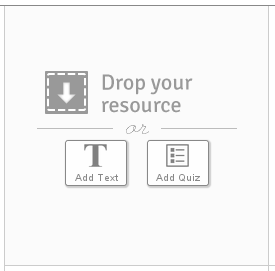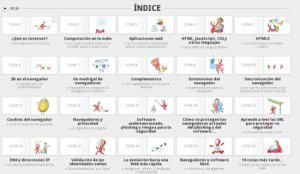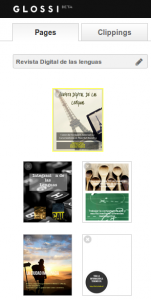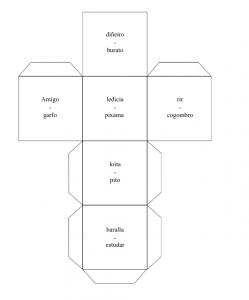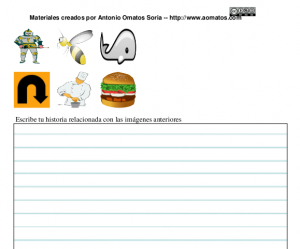Entradas más comentadas
- Proyecto de aula «Restaurante matemático» — 279 comentarios
- redAlumnos vs Edmodo — 36 comentarios
- Yo soy de aulablog: #edublogs11 — 31 comentarios
- Algo más que un muro colaborativo: mural.ly — 31 comentarios
- Secuencia didáctica para trabajar la Identidad Digital — 29 comentarios